开机都要微软账号密码 Windows10如何取消开机Microsoft登录密码
更新时间:2023-11-30 08:46:08作者:jiang
开机都要微软账号密码,在现如今的数字化时代,计算机已经成为了我们生活中必不可少的一部分,每次开机都需要输入微软账号密码,对于一些用户来说可能是一种麻烦和不便。幸运的是Windows10提供了一种简单的方法来取消开机时的Microsoft登录密码。通过取消该功能,用户可以实现自动登录,节省了我们宝贵的时间和精力。接下来让我们详细了解一下Windows10中如何取消开机时的Microsoft登录密码。
方法如下:
1.点击左下角开始选项

2.在开始界面上方点击账号,再点击更改账户设置
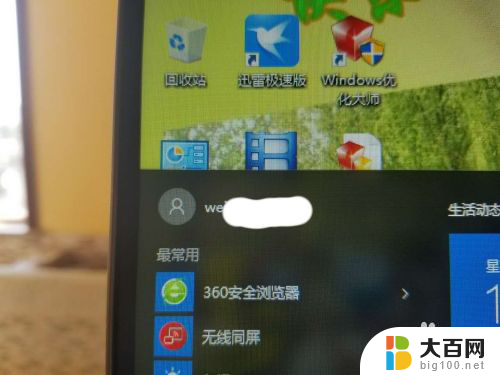
3.点击“改用本地账户登录”

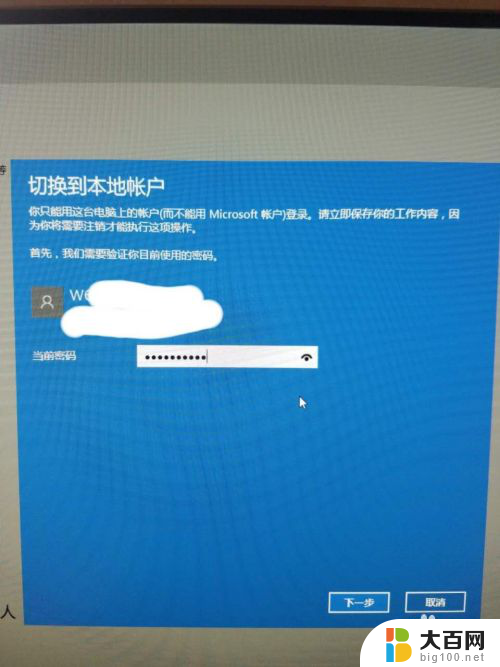
4.然后可以设置新的本地账户名称和密码,也可以空着密码直接点击下一步。这样每次开机就不用输入密码了
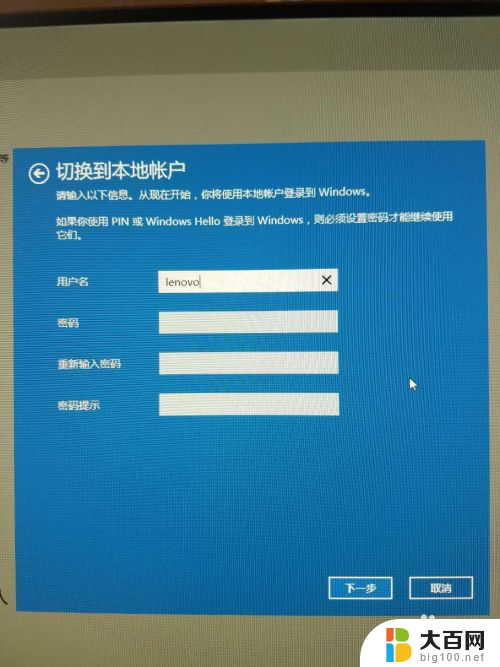
5.设置好后点击“注销并完成”,电脑重启后就行了。
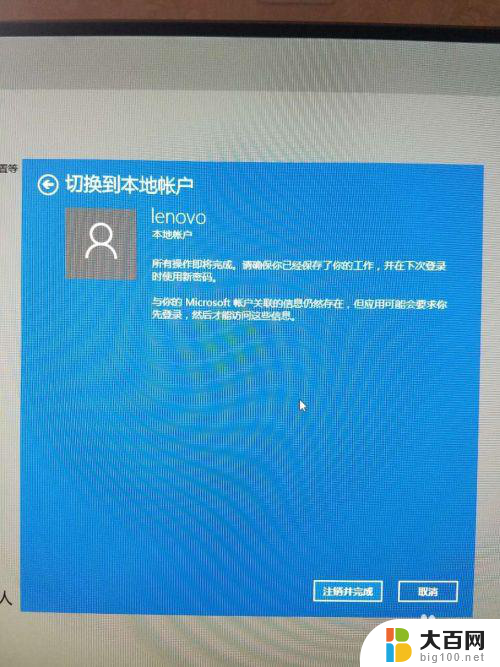

以上就是开机时需要使用微软账号密码的全部内容,对于不熟悉的用户,可以按照以上小编的方法进行操作,希望这能帮助大家。
开机都要微软账号密码 Windows10如何取消开机Microsoft登录密码相关教程
- 如何不使用账号密码登录windows Win10如何取消使用Microsoft账户登录时的开机密码
- win10 取消密码登录 如何在Win10上取消使用Microsoft账户的开机密码
- 电脑开机跳过microsoft账户登录 Windows10 Microsoft账户密码忘记怎么办
- win10microsoft账户开机密码删除 Win10 如何取消使用Microsoft账户登陆的开机密码
- 如何去掉windows10开机密码 win10如何取消电脑的开机密码
- 开机不用输密码怎么弄 如何取消Windows10开机密码输入
- win10不能输入开机密码 如何取消Windows10开机密码输入
- win10取消密码开机密码 win10怎么取消开机密码
- win10电脑取消开机密码 win10如何取消开机密码
- windows10怎么解除开机密码 win10电脑如何取消开机密码
- win10c盘分盘教程 windows10如何分区硬盘
- 怎么隐藏win10下面的任务栏 Win10任务栏如何隐藏
- win10系统文件搜索功能用不了 win10文件搜索功能无法打开怎么办
- win10dnf掉帧严重完美解决 win10玩地下城掉帧怎么解决
- windows10ie浏览器卸载 ie浏览器卸载教程
- windows10defender开启 win10怎么设置开机自动进入安全模式
win10系统教程推荐
- 1 windows10ie浏览器卸载 ie浏览器卸载教程
- 2 电脑设置 提升网速 win10 如何调整笔记本电脑的网络设置以提高网速
- 3 电脑屏幕调暗win10 电脑屏幕调亮调暗设置
- 4 window10怎么一键关机 笔记本怎么使用快捷键关机
- 5 win10笔记本怎么进去安全模式 win10开机进入安全模式步骤
- 6 win10系统怎么调竖屏 电脑屏幕怎么翻转
- 7 win10完全关闭安全中心卸载 win10安全中心卸载教程详解
- 8 win10电脑怎么查看磁盘容量 win10查看硬盘容量的快捷方法
- 9 怎么打开win10的更新 win10自动更新开启教程
- 10 win10怎么关闭桌面保护 电脑屏幕保护关闭指南